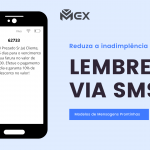Aprenda a integrar notificações de SMS Boleto com a Mex10, no passo a passo a seguir você vai aprender a notificar seus clientes e leads da melhor maneira possível utilizando o SMS.
Passo 1
Acesse a plataforma da Mex10, caso você ainda não tenha cadastro clique aqui e ganhe 30 envios de SMS/Voz ao se cadastrar.
Após entrar no painel da Mex, clique em “Integrações” e depois no ícone da Braip
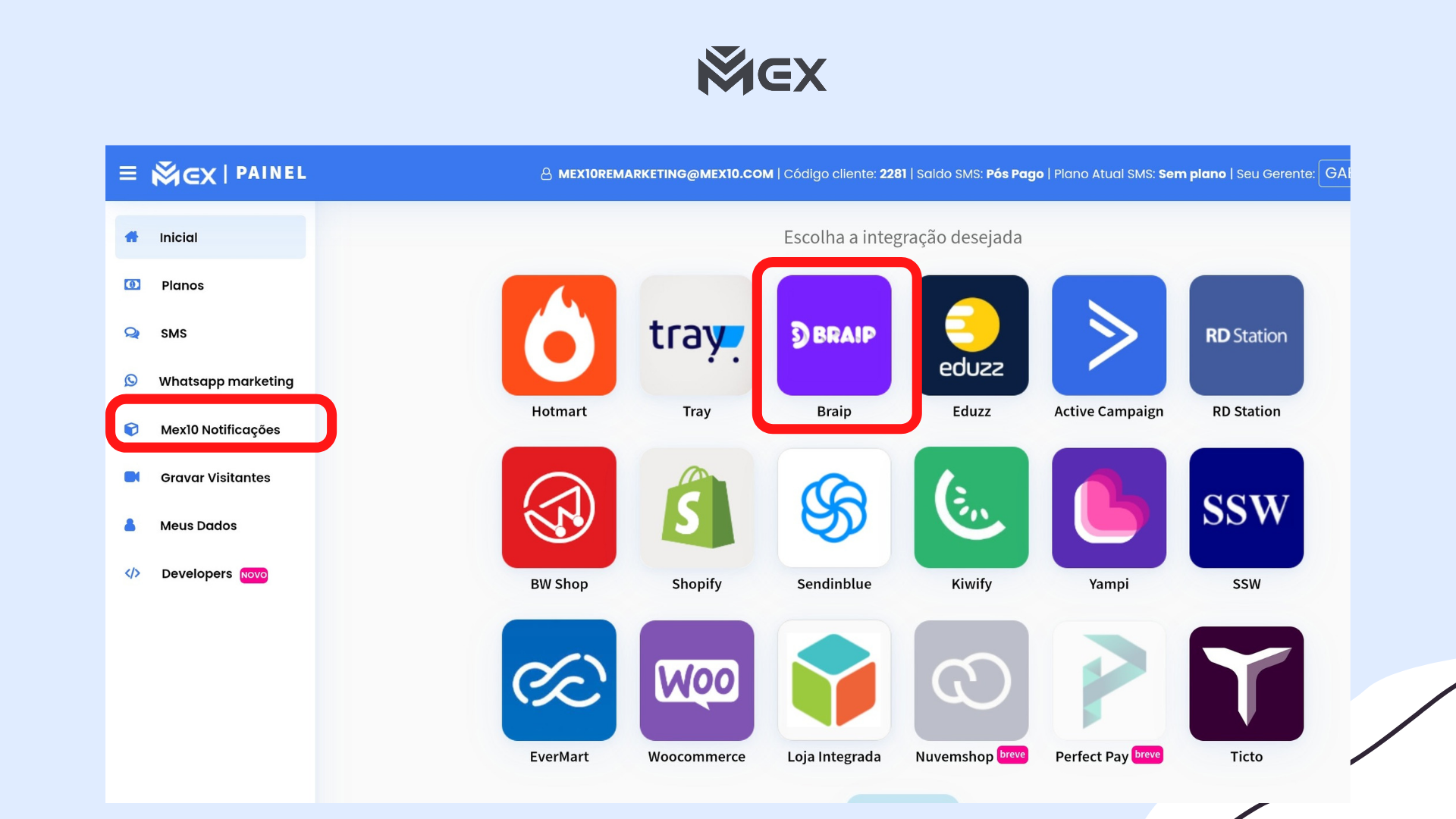
Acessando as configurações vamos ter alguns campos que poderão ser preenchidos, sendo eles:
• Nome da ação: Campo onde vocês devem colocar o nome da ação, assim facilitando na hora de achar nas opções de WebHook.
• Mensagem SMS: Campo onde escrevemos as mensagens SMS que serão enviadas.
Logo depois de colocar o nome da ação que você deseja, clique em “Gerar URL Webhook” após o link ser gerado, copiamos o mesmo e nos direcionamos à plataforma da Braip.
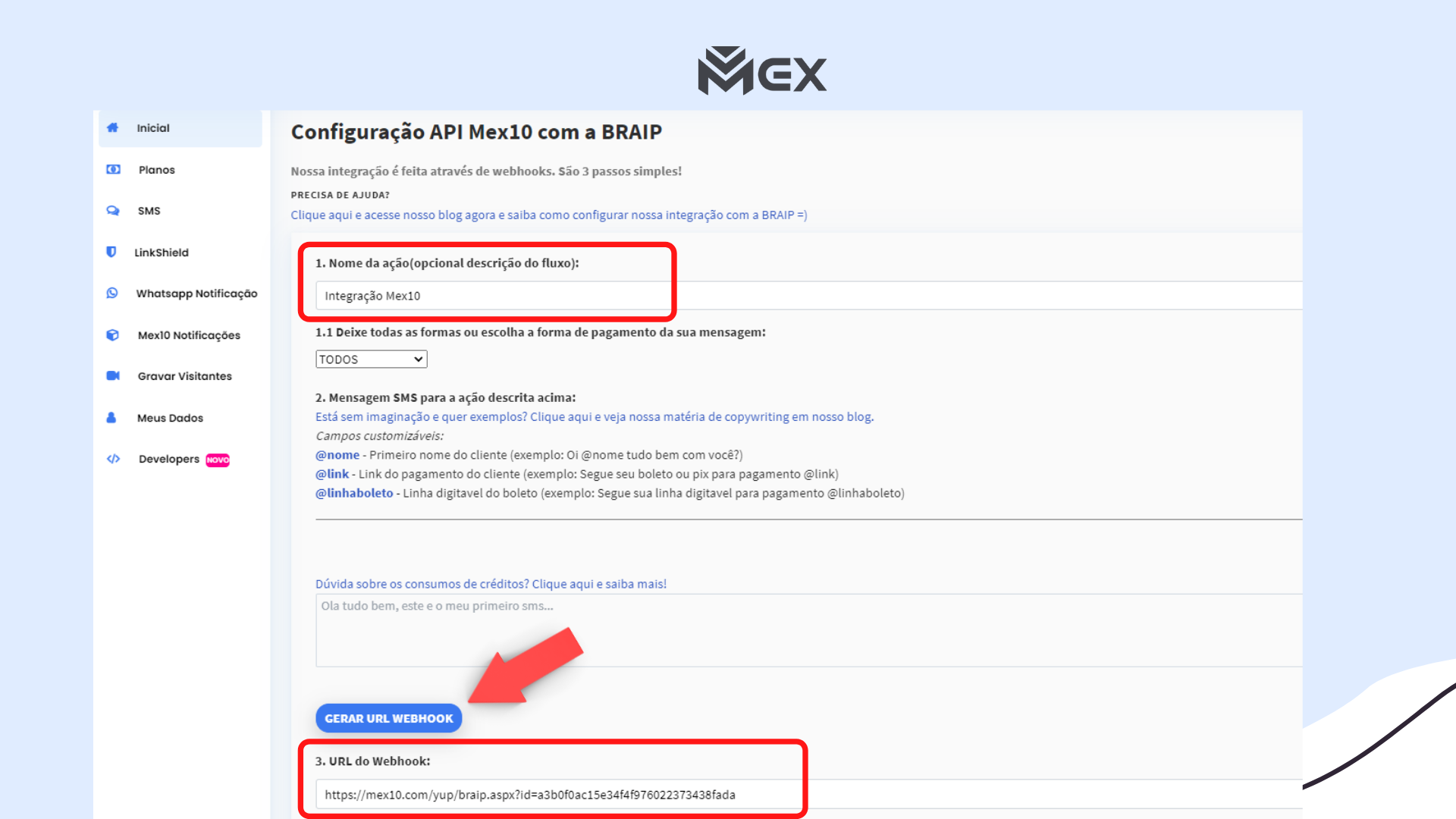
Passo 2
Agora, vamos acessar o painel da Braip e clicar em “Ferramentas” depois “Postback”, igual na imagem abaixo.
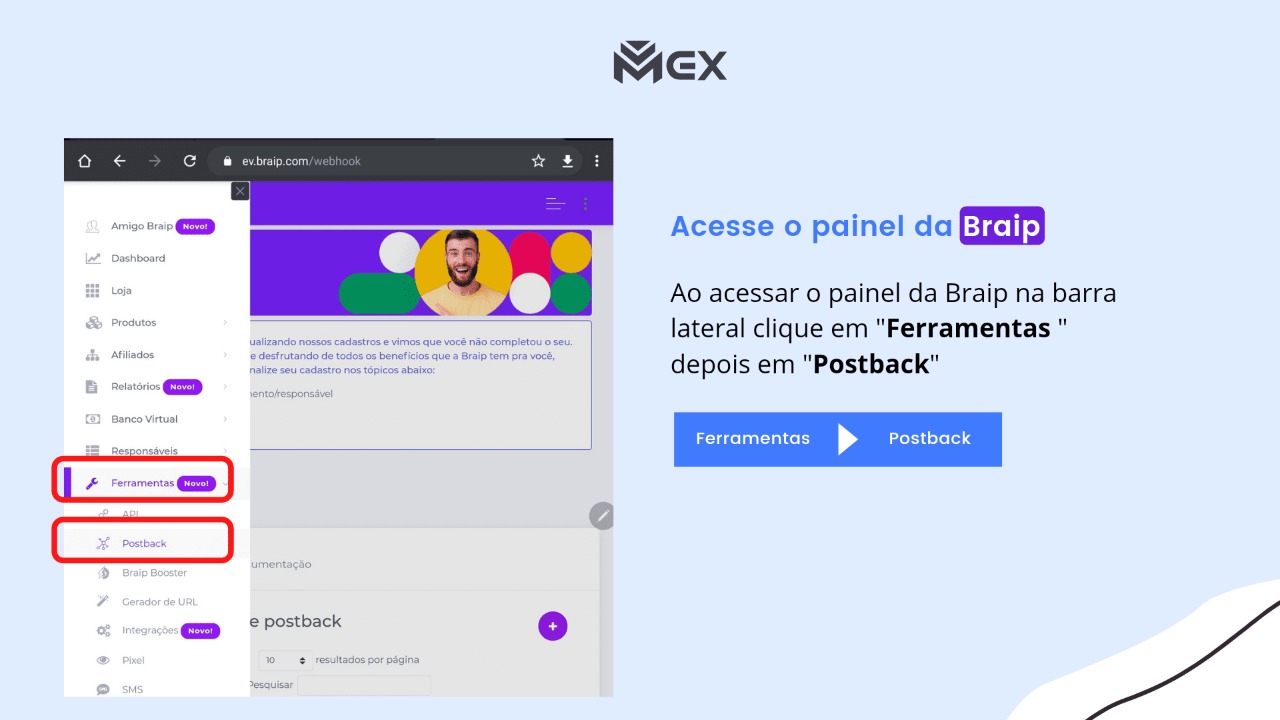
Após acessar “Postback” clique em “Nova Configuração”.
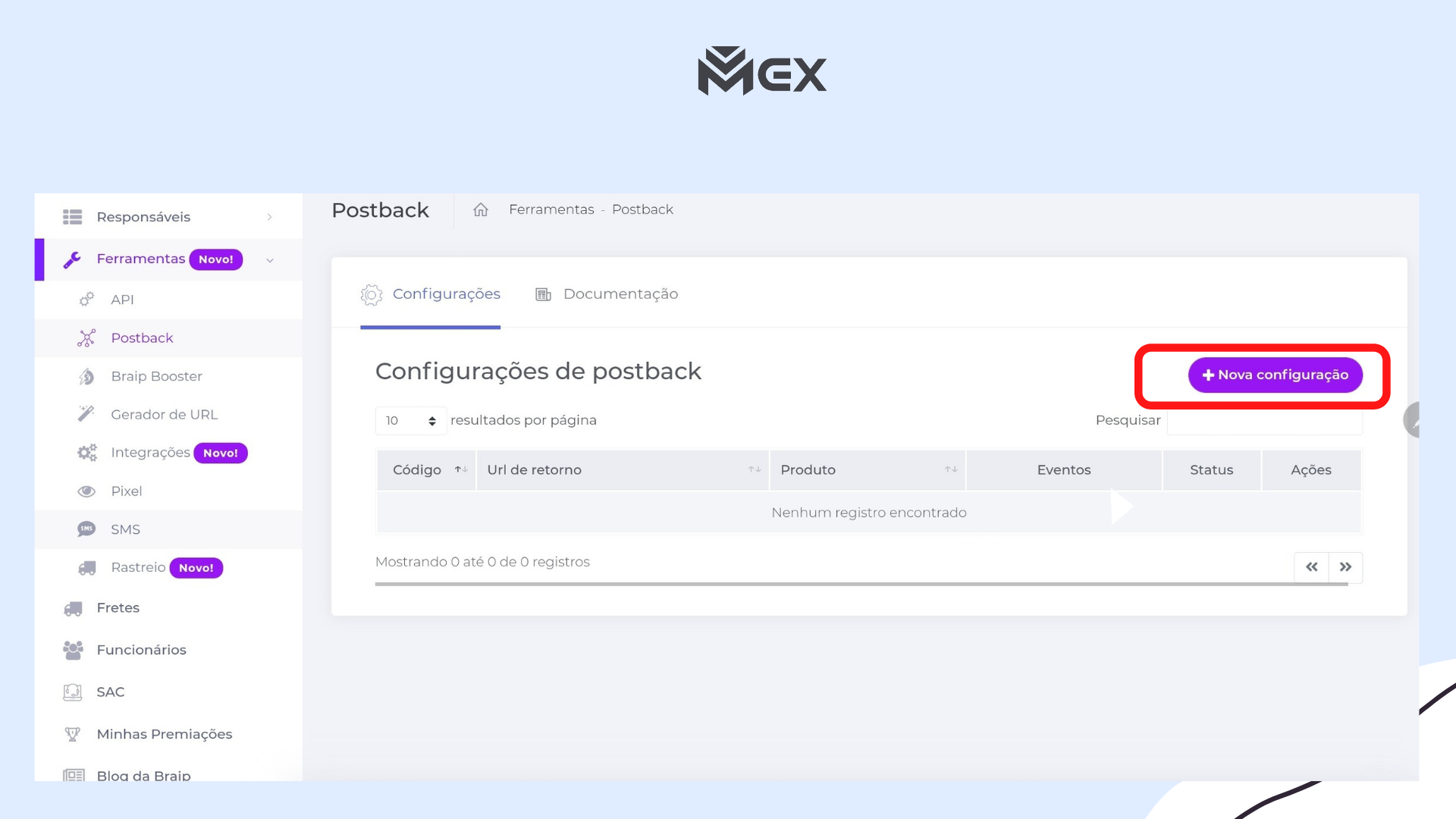
Ao abrir a janela de configuração vamos colar no campo “URL de retorno” a URL Webhook que geramos na plataforma Mex10 e marcar no campo Eventos, “Venda Completa”.
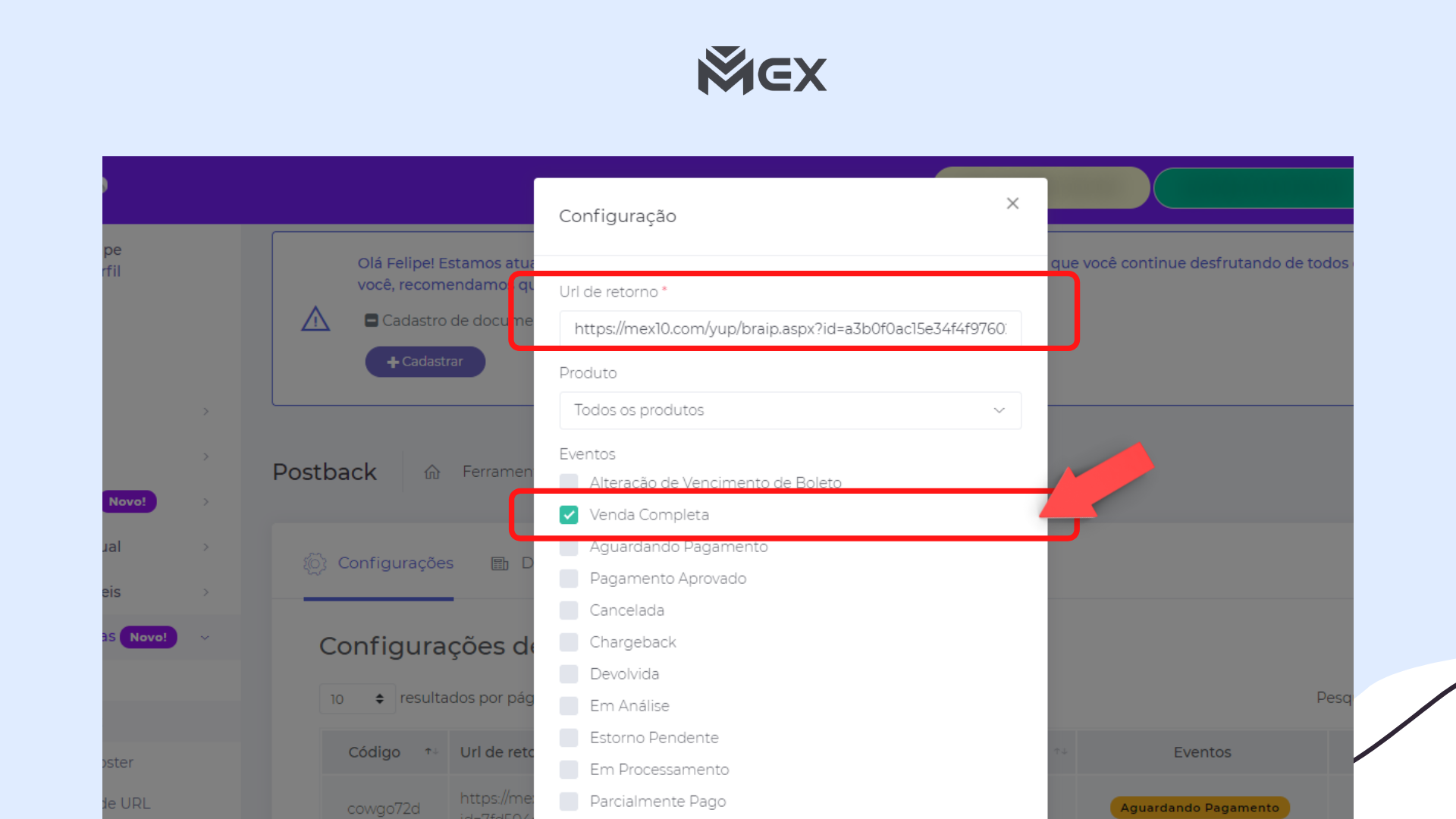
Após seguir as instruções acima, vamos clicar em “Salvar”.
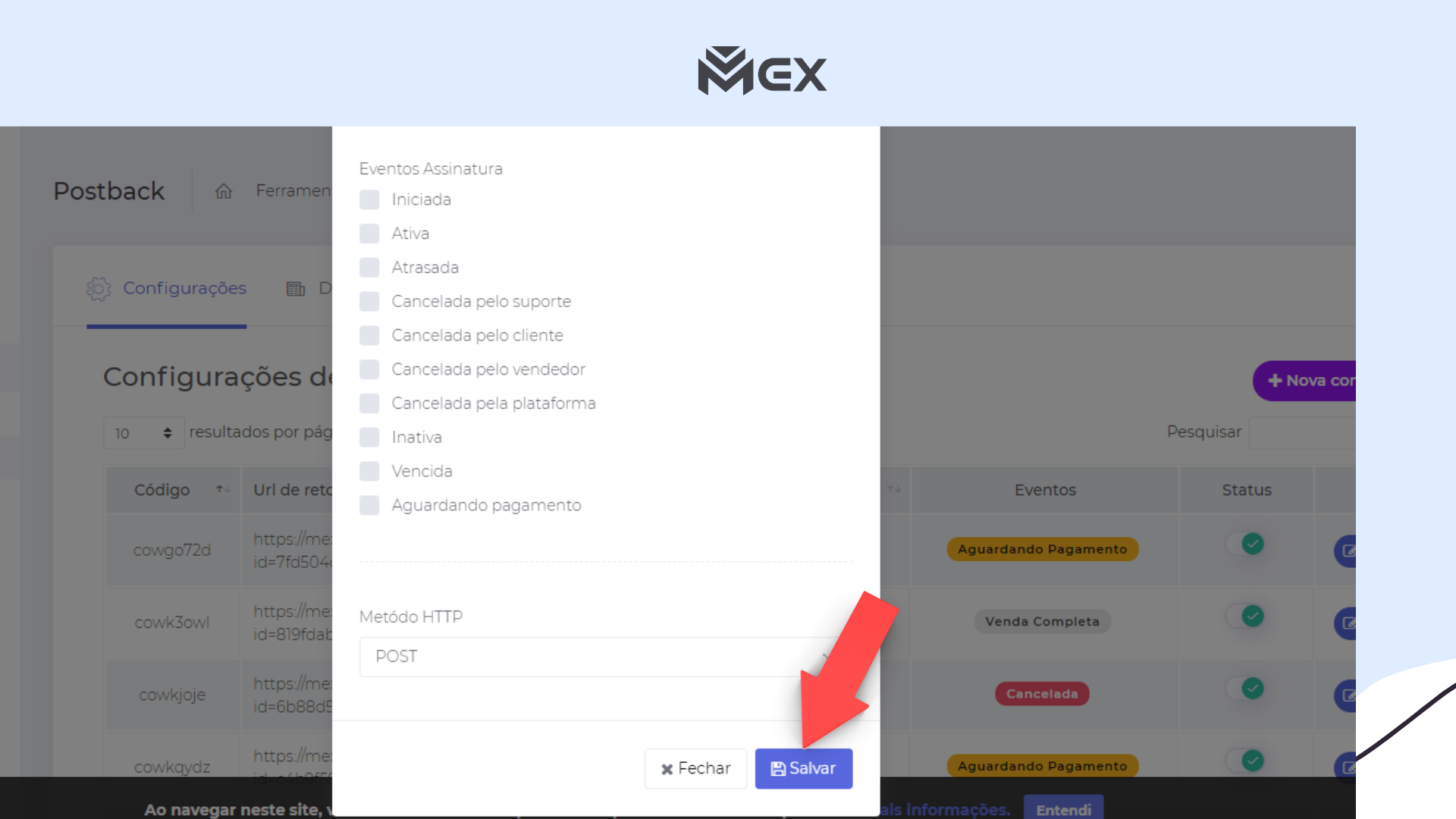
Prontinho, agora aguarde as instruções dos próximos passos.
Passo 3
Agora vamos retornar para a plataforma da Mex10 e clicar em SMS -> SMS Boleto
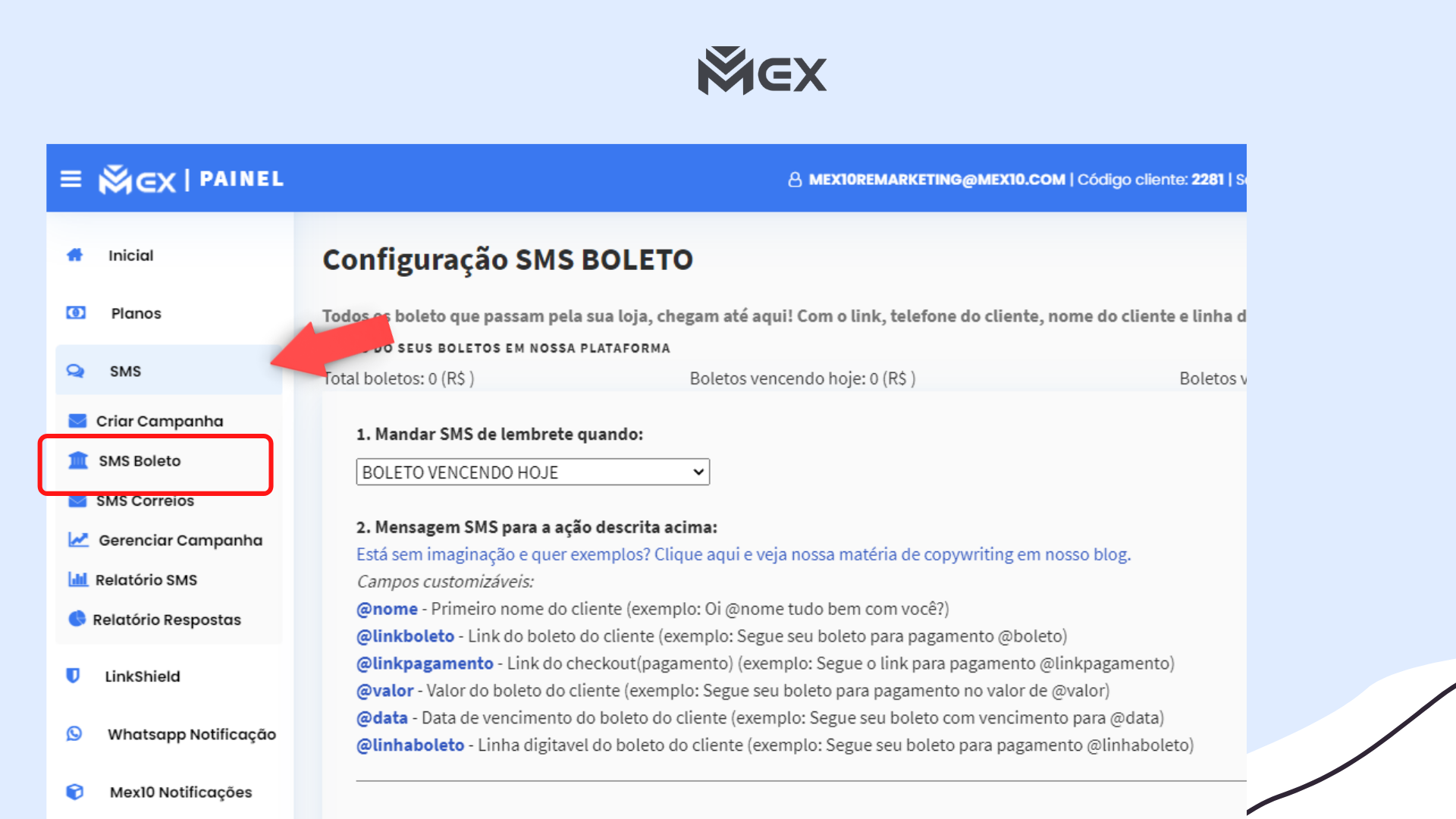
Após acessar o SMS Boleto, vamos aprender a configurar as mensagem que serão enviadas.
Primeiro escolha quando será enviado o SMS Boleto.
Opções:
Boleto vencendo hoje.
Boleto vencendo amanhã.
Boleto gerado (15 minutos após gerado).
Boleto gerado (1 hora após gerado).
Boleto gerado (1 dia após gerado).
Boleto gerado (1 dia após vencido).
Escolha uma ou mais notificações de SMS Boleto.
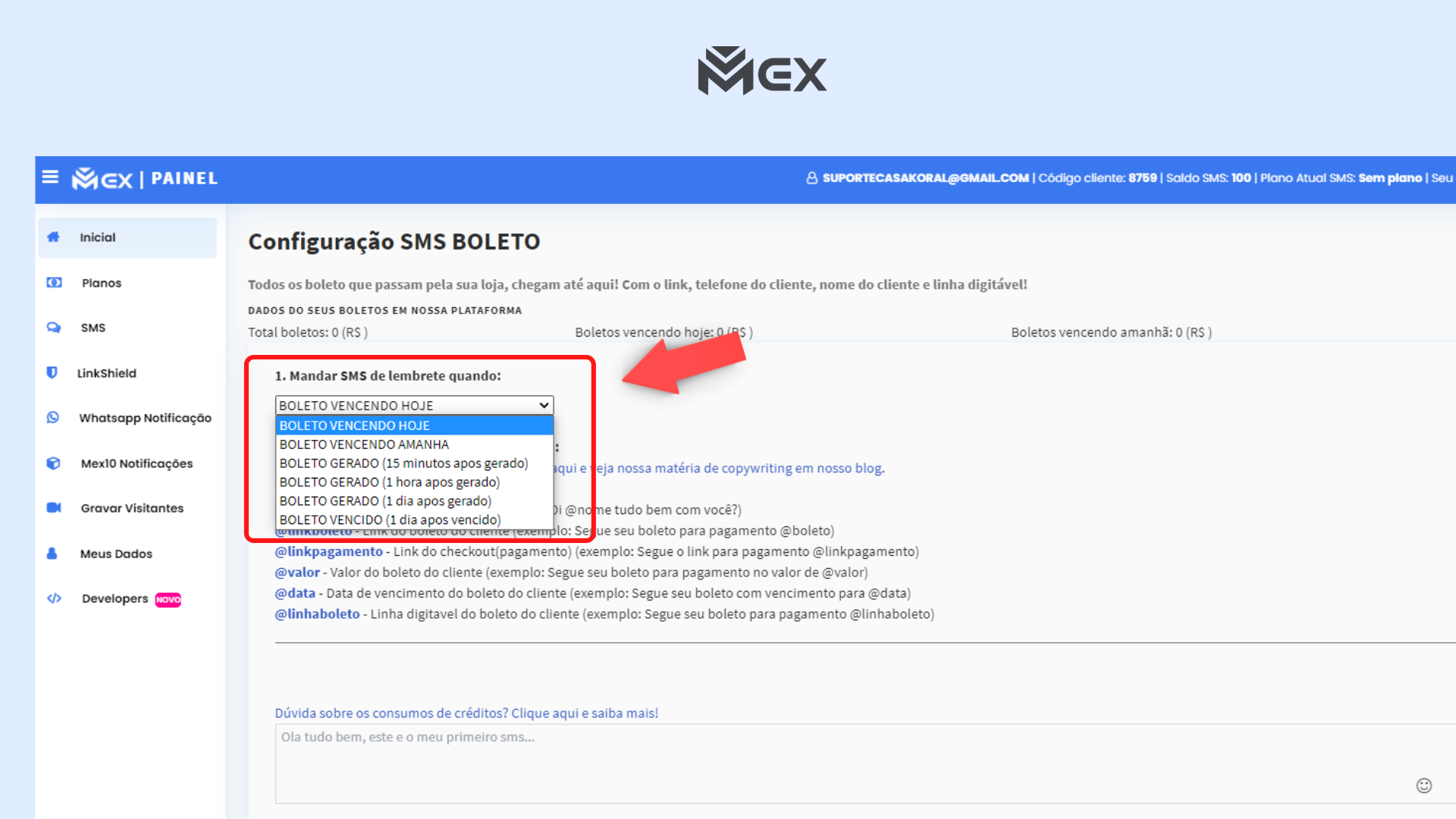
Após escolher uma opção, vamos aprender a montar a mensagem de SMS que será enviada.
Você pode incluir campos customizáveis nas mensagens, veja abaixo o que significa cada um deles:
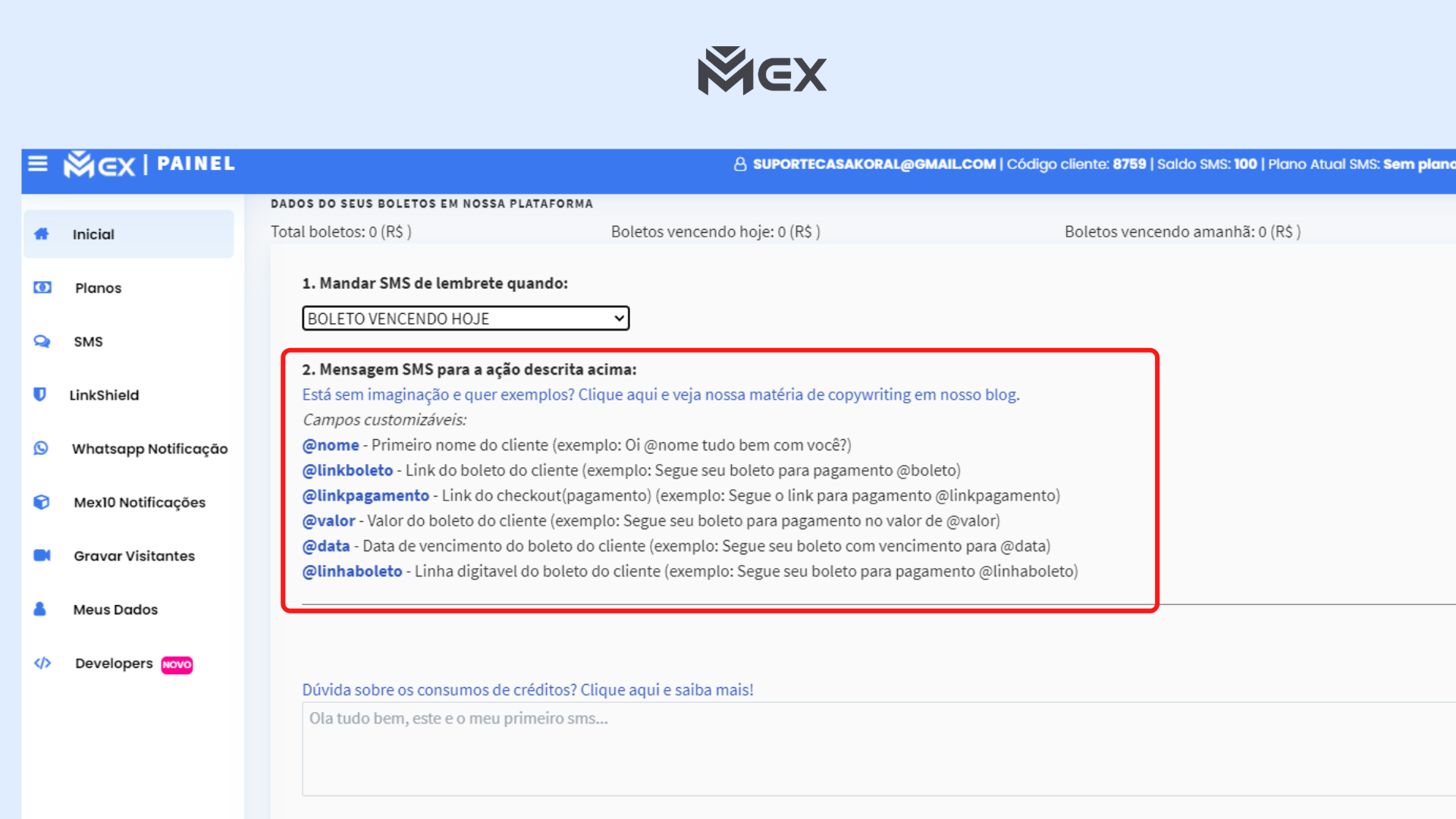
@nome: Primeiro nome do cliente. (Exemplo: Oi @nome, tudo bem com você?)
• @linkboleto: Link do boleto do cliente (Exemplo: Segue seu boleto para pagamento @linkboleto)
• @valor: – Valor do boleto do cliente (Exemplo: Segue seu boleto para pagamento no valor de @valor)
• @data: Data de vencimento do boleto do cliente (Exemplo: Segue seu boleto com vencimento para @data)
• @linhaboleto – Linha digitável do boleto do cliente (Exemplo: Segue seu boleto para pagamento @linhaboleto)
Após aprender sobre os campos customizáveis, vamos montar nossa primeira notificação.
Mensagem
Boleto Vencendo Hoje
“Olá @nome, – Seu boleto vence HOJE @data acesse seu boleto @boleto ou se preferir aqui está o seu código para pagamento no aplicativo do seu banco @linhaboleto“ |
Boleto Vencendo Amanhã
“Hey @nome, – Não esqueça de pagar o seu boleto @boleto ou se preferir aqui está o seu código para pagamento no aplicativo do seu banco @linhaboleto“
Após montar sua mensagem clique em salvar, você pode colocar quantas notificações preferir, não se esqueça de configurar a mensagem conforme o tempo do disparo.
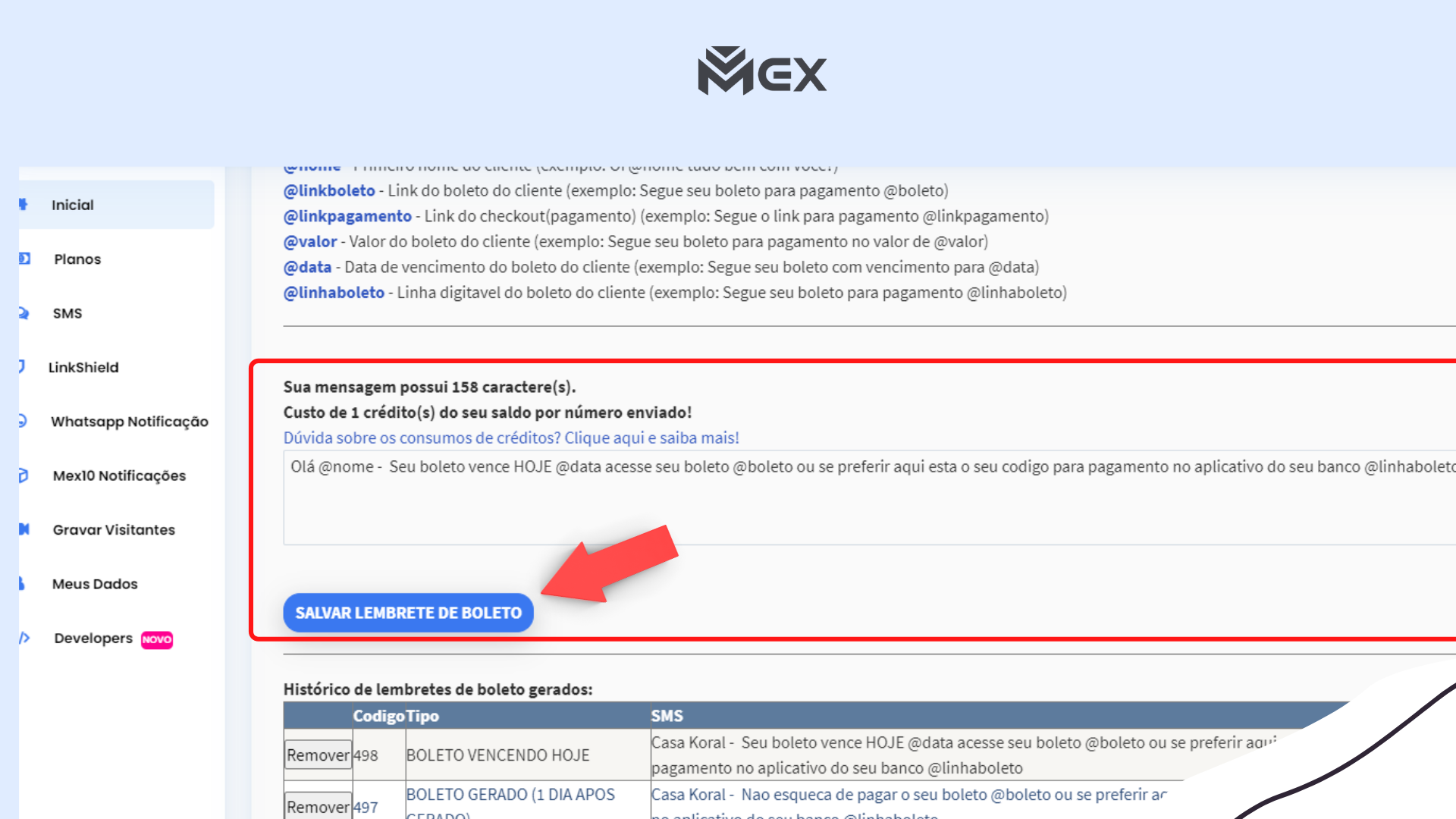
Clique “Salvar Lembrete de Boleto”, prontinho temos nossa primeira notificação de SMS Boleto configurada.
Dica
Você pode configurar mais de um tipo de lembrete, exemplo, enviar um SMS Boleto hoje, outro amanhã após o vencimento, aplique a melhor estratégia.
Passo 4
Relatório de Notificações
Para ver o relatório de notificações enviadas volte na plataforma Mex10 e clique em “SMS -> Relatório SMS“
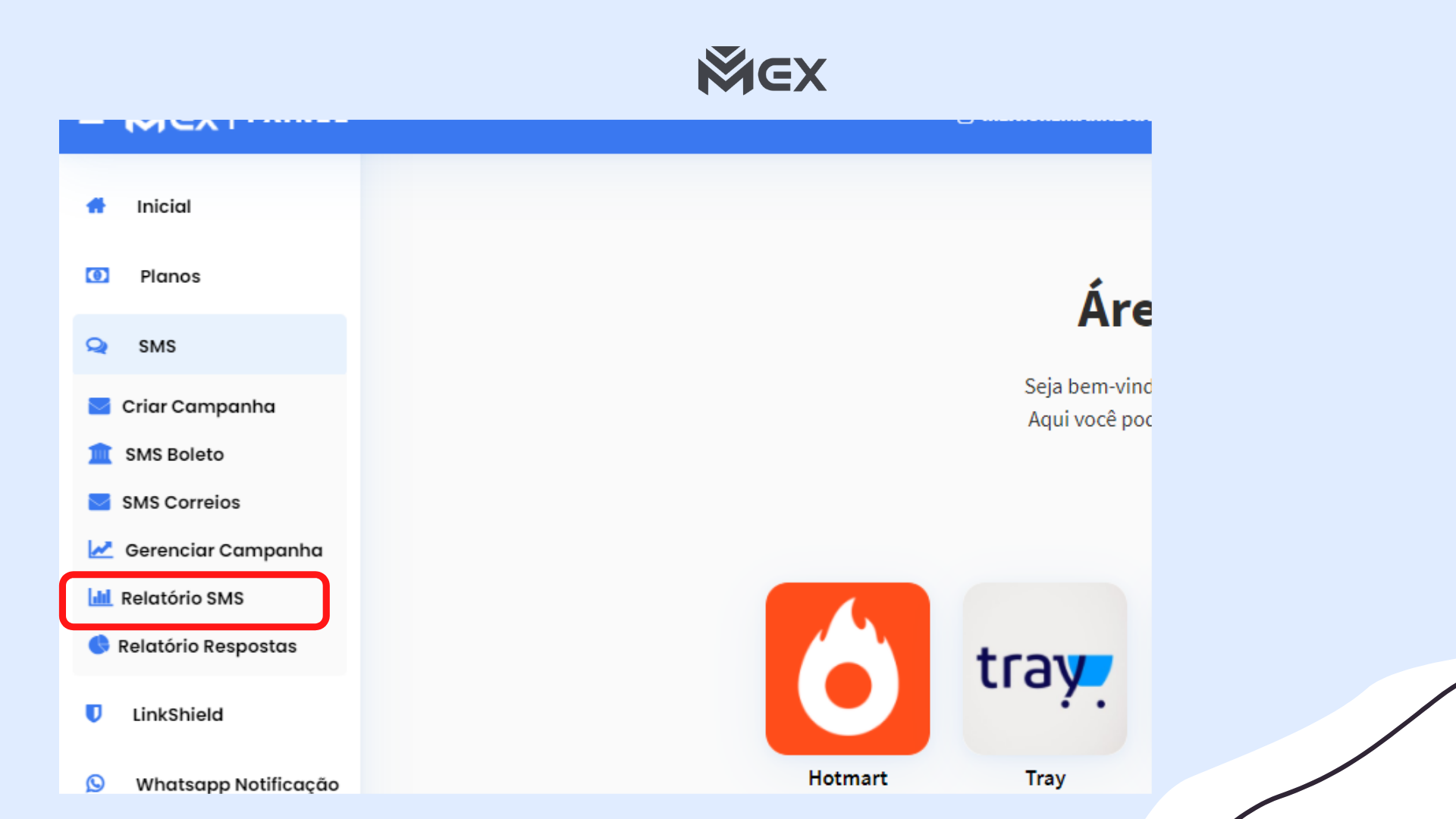
Depois selecione o período que deseja visualizar nos relatórios e clique em “Buscar em Tela“.
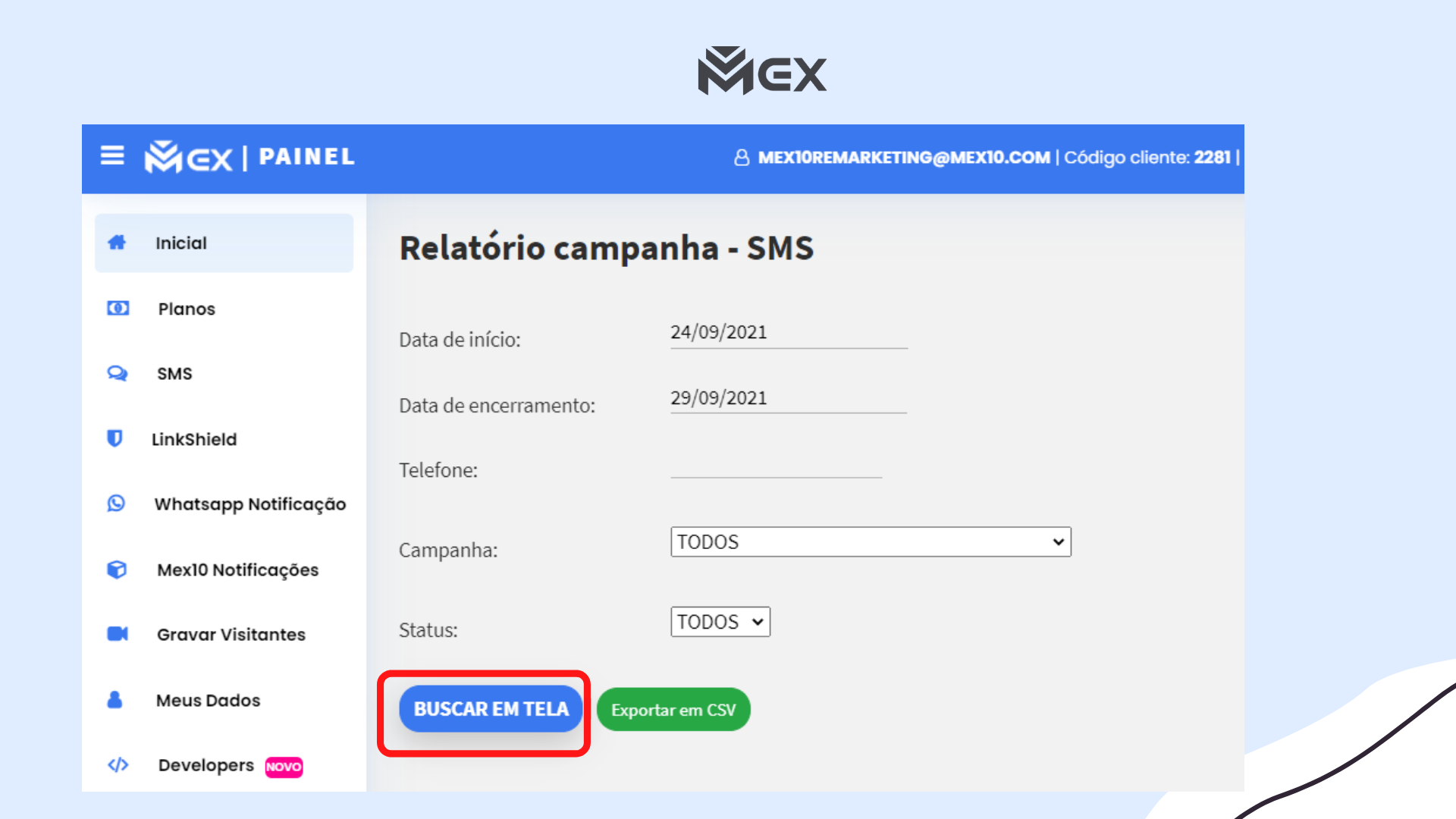
Qualquer dúvida na integração com a Braip, entre em contato com o suporte pela plataforma da Mex10.com
Leia também
Integre a Mex10 com outras plataformas!
Confira os nossos guias exclusivos: